2023/08/03頃にVS Codeに「Unity」拡張機能がプレビューリリースされました。
環境構築方法をググってみたら英語版しか見当たらなかったのでやったことをメモとして載せておきます
Unityインストール
※インストール済みの方は飛ばしてください
Unityの公式サイトからUnity IDを作成してUnity HubからUnityをインストールしましょう。
Unityインストール時にVisual Studioのインストールも必要になるはずです。
VS Codeを使うにしてもVisual Studioのインストールはしましょう。

Unity のリアルタイム開発プラットフォーム | 2D/3D、VR/AR エンジン
エンターテインメント、映像制作、自動車、建築などの分野のリアルタイム 3D ゲーム、アプリケーション、体験を制作し、成長させましょう。今すぐ Unity の使用を開始しましょう。
こちらの記事がわかりやすかったです。(Windows版であることに注意)

ユニティ・テクノロジーズ・ジャパン株式会社
リアルタイム3Dコンテンツを制作・運用するためのプラットフォームである「Unity」の日本国内における販売、サポート、コミュニティ活動、研究開発、教育支援を行っています。ゲーム開発者からアーティスト、建築家、自動車デザイナー、映画製作者など、さまざまなクリエイターがUnityを使い想像力を発揮しています。Unityのプ...
VS Codeに「Unity」拡張機能をインストール
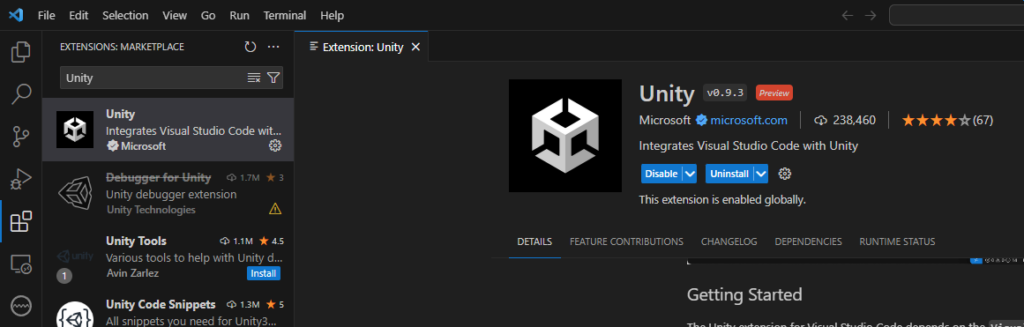
Extensionsから「Unity」拡張機能をインストールしましょう。
Unity拡張機能に必要なC#開発キットも自動でインストールされます。
Unity側でVS Codeを使うように設定
Unityを開き、「Windows」→「Package Manager」を開く
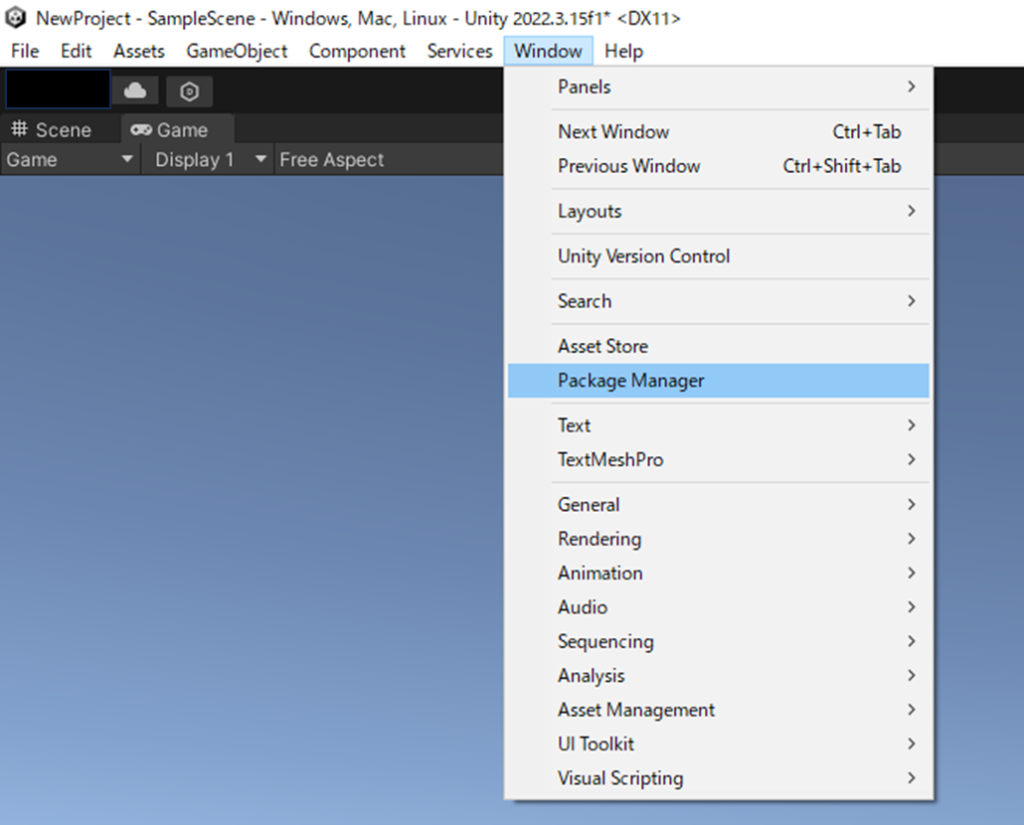
「Package Manager」で「Visual Studio Editor」が「2.0.20」以上であることを確認し、「Unlock」する
※Visual Studio Code Editorではない
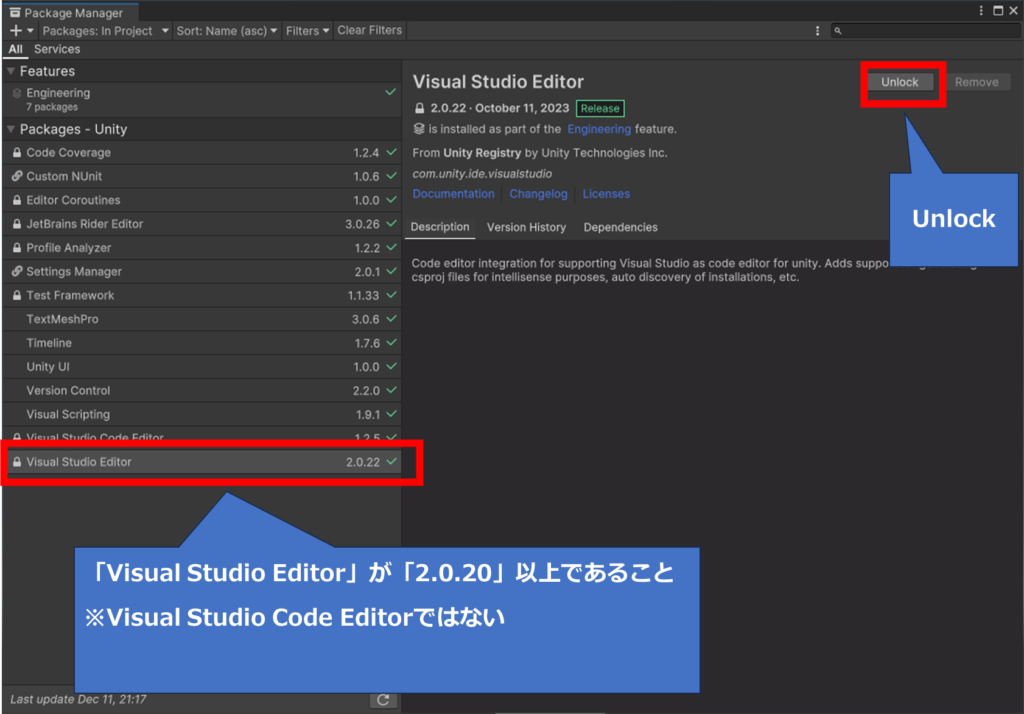
「Package Manager」を閉じ、「Edit」→「Preferences」を開く
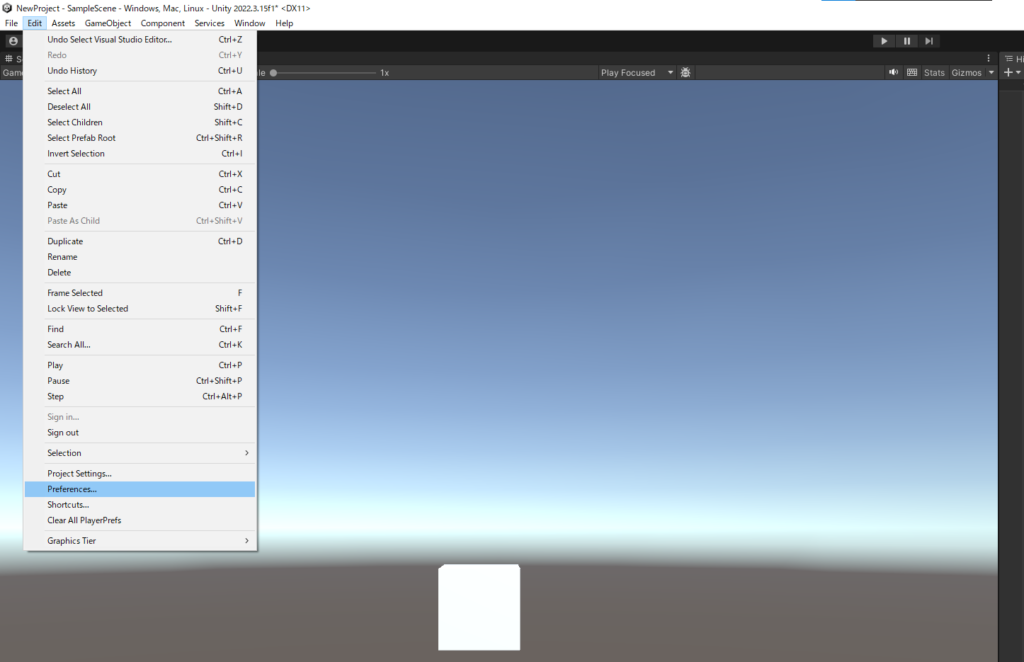
「External Tools」から「External Script Editor」で「Visual Studio Code」を選択する
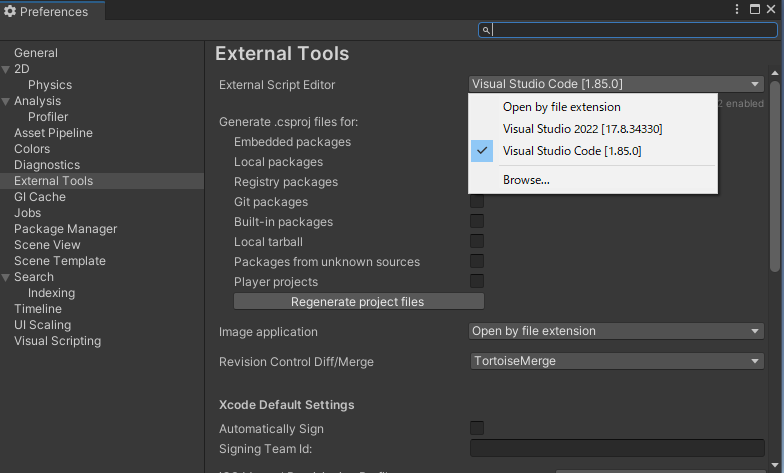
これで準備は完了です。
UnityでC#を開く
Unityで「Project」ウィンドウのAssetsにC# Scriptを新規作成し開くとVS Codeが開かれます。
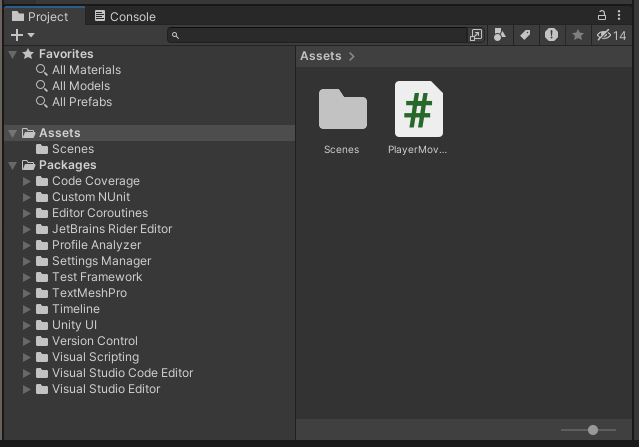
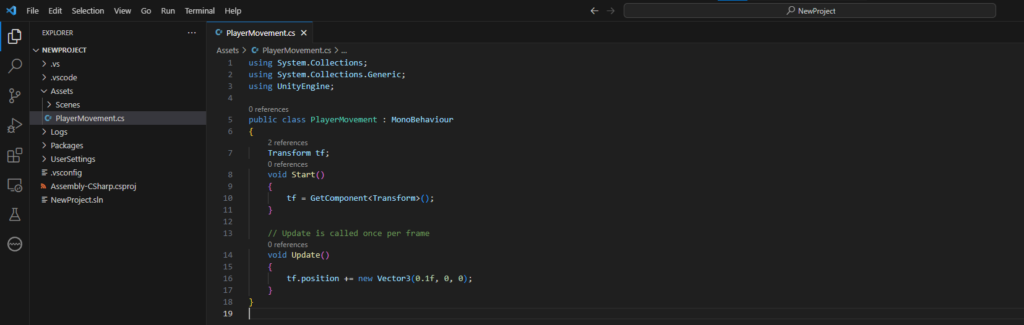
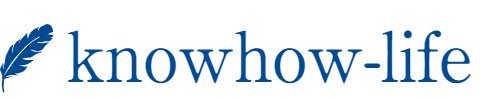
コメント